Kā OnePlus 9 kamerā izmantot Tilt-Shift funkciju
Kas jāzina
- Izvēlieties Tilt-Shift kameras režīmā pieskarieties, lai pielāgotu fokusa apgabalu, un saspiediet un pagrieziet, lai mainītu izplūšanas apjomu un leņķi.
- Ritiniet horizontāli kameras režīmus vai velciet uz augšu blakus slēdža pogai, lai atvērtu šo režīmu.
- Atlasiet intensitātes ikonu un pārslēdziet pa kreisi vai pa labi, lai pielāgotu izplūšanas procentuālo daļu.
Šajā rakstā ir paskaidrots, kā izmantot OnePlus 9 kameras funkciju ar slīpuma pārslēgšanu, lai radītu miniatūrisku efektu objektiem. Šis režīms pārveido fotoattēlus miniatūrās, aizmiglojot priekšplānu un fonu un mainot dziļuma perspektīvu.
Uzziniet, kā tai piekļūt un aktivizēt.
Kā ieslēgt Tilt-Shift režīmu
Jums ir divas iespējas, lai aktivizētu noliekšanas un pārslēgšanas kameras režīmu. Ritiniet horizontālo fotoattēlu režīma izvēlni vai atveriet saīsni, velkot uz augšu.
Sākuma ekrāna apakšējā labajā stūrī atlasiet kameras ikonu.
Pārvelciet kameras režīma opcijas un atlasiet Tilt-Shift.
-
Vai arī velciet uz augšu melnajā apgabalā blakus slēdža pogai, lai atvērtu kameras režīma īsceļus. Izvēlieties
Tilt-Shift no apakšējā labā stūra.
Kā fotografēt Tilt-Shift režīmā
Kad esat izvēlējies objektu un ieslēdzis slīpuma maiņu, pielāgojiet izplūdušā apgabala tvērumu un intensitāti.
-
Pieskarieties ekrānam, lai iestatītu un pārvietotu fokusa punktu un apkārtējo izplūdušo apgabalu, kas parādās kā baltas joslas.
Velkošas kustības vietā pārvietojiet joslas un fokusa punktu ar pieskārieniem. Vispirms pieskarieties apgabalam, kuru vēlaties saglabāt fokusā. Pēc izvēles izdarīšanas jūs pamanīsit nelielu aizkavi.
Izmantojiet savilkšanas un griešanās kustības pa kreisi un pa labi, lai palielinātu vai samazinātu izplūšanu un sasvērtu to.
Atlasiet intensitātes ikonu (punktu gredzenu) un izmantojiet ritināšanas ritenīti, lai pastiprinātu vai samazinātu izplūšanas procentuālo daļu.
-
Lai uzņemtu attēlu, pieskarieties slēdža pogai.
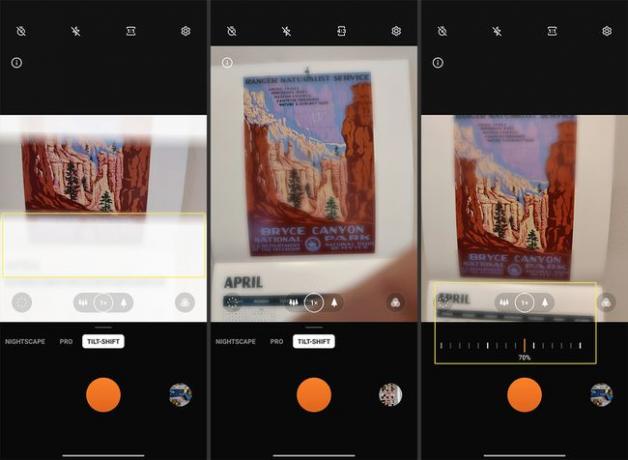
Padomi, kā tvert Tilt-Shift miniatūru efektu
OnePlus 9 slīpuma pārslēgšanas režīms atdarina kameras objektīvus ar slīpuma pārslēgšanu, kas ir labi pazīstams ar miniaturizācijas efektu. Šie objektīvi noliecas un pārbīdās, lai mainītu fokusa apgabalu un izveidotu sekla dziļuma perspektīvu.
Tie paši rīki ir iebūvēti tieši OnePlus 9 kamerā. Lai gan tas var prasīt zināmu praksi, šeit ir dažas lietas, kas jāpatur prātā, lai sasniegtu šo efektu ar OnePlus 9.
Izvēlieties pareizo tēmu
Slīpuma pārslēgšanas funkcija ir populāra, lai tvertu ainavas un pilsētas ainavas ar pietiekami daudz detaļu. Tas joprojām var šķist efektīvs mazāka mēroga priekšmetos.
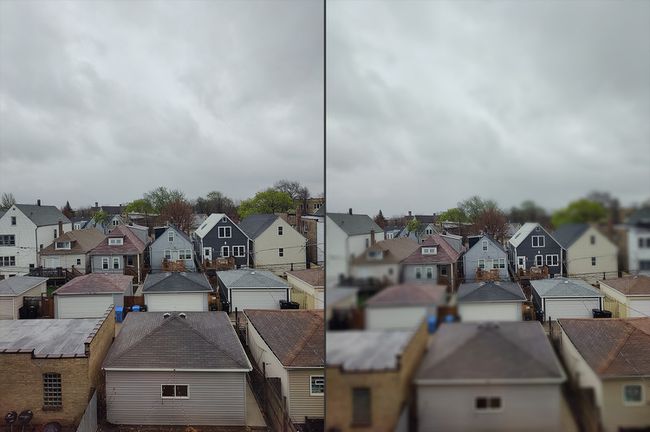
Mazāk pamanāmi objekti var nereģistrēt mini efektu tik spēcīgi. Var palīdzēt spēlēšanās ar leņķi un izplūšanas intensitāti. Apsveriet šos attēlus pirms un pēc jau tā maziem priekšmetiem.
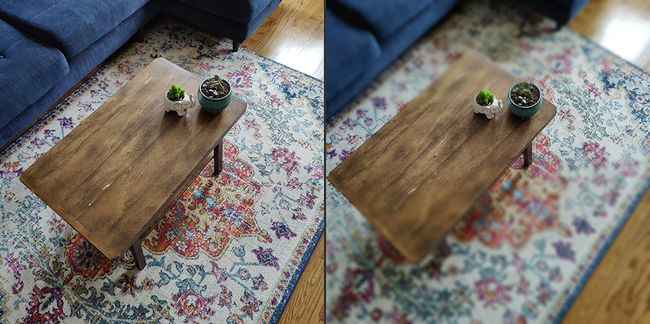
Fotografējiet no augsta leņķa
Jo lielāks leņķis, jo labāk. Atrodiet sevi vismaz 10 pēdu attālumā no objekta lai izveidotu pareizu kadru perspektīvu ainavas, ēkas un cilvēki.
Kamēr 1x iestatījums ir standarts, izmantojiet tālummaiņas funkciju, ko attēlo trīs koku ikona, lai pievienotu dziļumu un attālumu.

Spēlējiet ar apgaismojumu
Izmantojiet ekrānā redzamo ekspozīcijas funkciju, lai paspilgtinātu vai padarītu tumšākus fotogrāfijas apgabalus un saglabātu konkrētas detaļas. Piekļūstiet šim rīkam, atlasot saules ikonu blakus fokusa punktam.
FAQ
-
Kā GIMP pārslēdzat slīpumu?
Varat noliekt un mainīt attēlu programmā Gimp, pielāgojot krāsas, izplūšanu, spilgtumu, kontrastu un daudz ko citu. Izpildiet mūsu soli pa solim sniegtos norādījumus lai padziļināti apgūtu šī procesa specifiku.
-
Kāpēc fotogrāfijas ar slīpuma maiņu izskatās kā rotaļlietas?
Tradicionāli slīpuma un nobīdes attēli maina kameras objektīva pozīciju attiecībā pret kameras attēla sensoru. Objektīvs ir noliekts tā, lai tas nebūtu paralēls sensoram. Rezultātā fotoattēliem ar slīpuma nobīdi ir "miniatūras efekts", kas ļauj attēlam izskatīties kā rotaļlietai, pat ja attēlā ir redzama rosīga reāla pilsēta.
